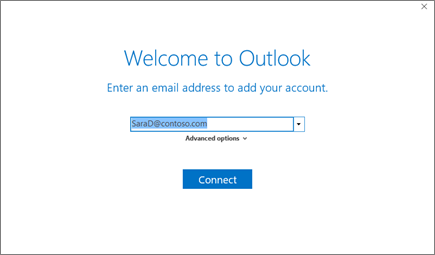Erklärt: Was ist Zoom?

Zoom ist eine Videokonferenzplattform, die über einen Computer-Desktop oder eine mobile App verwendet werden kann und es Benutzern ermöglicht, sich online für Videokonferenzen, Webinare und Live-Chats zu verbinden.
Während der Covid19-Krise hat Zoom einen Anstieg der Popularität erlebt, und Millionen von Menschen nutzen es, um mit anderen in Kontakt zu bleiben.
Lautstärke nicht in der Taskleiste Windows 10
Die App kann kostenlos heruntergeladen werden, und Zoom-Benutzer können sich für den kostenlosen Dienst oder für eine Reihe von kostenpflichtigen Plänen anmelden. Mit den kostenlosen Diensten können Benutzer unbegrenzt Meetings mit bis zu 100 Teilnehmern erstellen, obwohl das Zeitlimit für Gruppenmeetings 40 Minuten beträgt. Schulen, die die App nutzen, können die Aufhebung des Limits hier kostenlos beantragen: zoom.us/docs/ent/school-verification
Wie funktioniert es?
Mit Zoom können Benutzer virtuelle Besprechungsräume erstellen und ihnen beitreten, in denen sie über Video und Audio miteinander kommunizieren können. Zusätzliche Funktionen können den Teilnehmern die Möglichkeit geben, ihren Bildschirm freizugeben, Dateien freizugeben und den Text-Chat innerhalb der Meeting-Gruppe oder privat mit anderen Teilnehmern des Meetings zu nutzen.
Um an einem Zoom-Meeting teilzunehmen, muss ein Teilnehmer über die Zoom-App und entweder den Meeting-Link odereine Meeting-ID und ein Passwort.Sie benötigen zwar kein Zoom-Konto, um auf ein Meeting zuzugreifen, Benutzer müssen ein Konto einrichten, um ein Meeting abzuhalten.

Treffen vereinbaren – Ein Gastgeber kann wählen, ob er ein Instant-Meeting einrichten oder eines für eine bestimmte Zeit planen möchte.
Dadurch werden die Besprechungs-ID und das Kennwort sowie eine URL für die Besprechung generiert, die mit Personen geteilt werden kann, die Sie an der Besprechung teilnehmen möchten.

Zoom hat kürzlich standardmäßig Passwörter aktiviert, was bedeutet, dass Benutzer das Passwort eingeben müssen, um einem Meeting beizutreten, wenn sie die Details manuell eingeben. Die Teilnehmer müssen dieses Passwort jedoch nicht eingeben, wenn sie auf die Meeting-URL klicken, um ihr beizutreten.
Gastgeber können andere Einstellungen in ihrem Konto verwalten, um Berechtigungen für Funktionen zu erteilen, z. B. ob Personen ihren Bildschirm freigeben dürfen oder ob sie die Möglichkeit haben, einen privaten Chat mit anderen im Meeting zu führen
Bild und Ton – Wenn Sie einem Zoom-Meeting beitreten, haben Benutzer die Möglichkeit, ihr Video ein- oder auszuschalten, und Sie können auch andere Teilnehmer sehen, wenn sie ihre Kamera aktiviert haben. Der Meeting-Gastgeber verfügt über zusätzliche Steuerelemente, um das Video zu deaktivieren oder das Audio von Personen, die an dem Meeting teilnehmen, stummzuschalten.
Bildschirm teilen – Die Funktionen zum Teilen des Bildschirms ermöglichen es den Teilnehmern, das, was auf ihrem Bildschirm angezeigt wird, mit anderen in der Besprechung zu teilen. Benutzer können dies tun, indem sie in der Systemsteuerung auf das Symbol „Bildschirm teilen“ klicken. Der Meeting-Gastgeber hat die Möglichkeit, den Zugriff auf diese Funktion zu kontrollieren und allen Benutzern oder bestimmten Benutzern zu erlauben oder sie auf „Nur Gastgeber“ zu beschränken.

Chatfunktion – Der Gruppenchat ermöglicht es Benutzern, während des Meetings per Text zu interagieren, und die Teilnehmer können auch den privaten Chat mit anderen in der Gruppe verwenden. Meeting-Gastgeber können diese Einstellung anpassen, um einzuschränken, mit wem die Teilnehmer chatten können.

Warum ist es beliebt?
Der Reiz von Zoom besteht darin, dass es den Menschen selbst mit der kostenlosen Version des Dienstes die Möglichkeit gibt, eine große Anzahl von Teilnehmern in einem Meeting zusammenzubringen. Nur der Gastgeber muss ein Konto bei Zoom einrichten, und die Zugangsinformationen können problemlos an Personen verteilt werden, die möglicherweise am Meeting teilnehmen möchten.
Was ist die Altersanforderung?
In der Datenschutzerklärung von Zoom steht das Zoom erlaubt Kindern unter 16 Jahren nicht wissentlich, sich für ihre eigenen Konten anzumelden , und beim Erstellen eines Kontos werden Benutzer nach ihrem Geburtsdatum gefragt, es wird jedoch keine andere Altersüberprüfung verwendet.
Installieren Sie Windows 10 Pro von USB
Benutzer müssen jedoch kein Zoom-Konto einrichten, um an einem Zoom-Meeting teilzunehmen.
Zur Erinnerung: In Irland ist das digitale Zustimmungsalter auf 16 Jahre festgelegt, was bedeutet, dass Anbieter von Onlinediensten die Zustimmung der Eltern haben müssen, um die Daten von Kindern unter 16 Jahren zu verarbeiten.
Datenschutz- und Sicherheitsbedenken
Wie bei jeder App oder Plattform ist es wichtig, ihre Funktionsweise und die potenziellen Risiken ihrer Verwendung zu verstehen. Es wurden Datenschutz- und Sicherheitsbedenken bezüglich des Dienstes geäußert, einschließlich „Zoom-Bombenangriffe“, bei denen es sich um Vorfälle handelt, bei denen Fremde auf Meetings zugreifen, um Störungen zu verursachen. Zoom Bombing ist oft das Ergebnis der Freigabe des Meeting-Links in einem öffentlichen Forum, wo jeder leicht darauf zugreifen kann.
Um diesen Risiken entgegenzuwirken, sollten Sie sich Zeit nehmen, sich mit den Datenschutz- und Moderationskontrollen vertraut zu machen, die ein Gastgeber für sein Meeting verwenden kann.
Hinweis: Zoom hat regelmäßig Aktualisierungen vorgenommen, um Probleme mit der Plattform zu beheben, und wenn Sie den Dienst nutzen, denken Sie daran, dass im Laufe der Zeit Änderungen an Einstellungen, Sicherheit und Datenschutz vorgenommen werden können.
- Privatsphäre treffen
Es ist wichtig sicherzustellen, dass private Informationen nicht an einen öffentlichen Ort weitergegeben werden, und zu überlegen, wer Details zu einem Meeting erhält und wie diese Informationen weitergegeben werden. Bei Zoom-Meetings ist der Passwortzugriff jetzt standardmäßig aktiviert. Das bedeutet, dass Personen, die dem Meeting beitreten möchten, die Meeting-ID und das Passwort eingeben müssen, um Zugang zu erhalten. Die Meeting-URL kann jedoch von Teilnehmern verwendet werden, um dem Meeting ohne Passwort beizutreten.
- Warteräume
Die Funktion „Warteraum“ ist ein virtueller Wartebereich, der verhindert, dass Teilnehmer einem Meeting beitreten, bis Sie sie akzeptieren und ihnen Zugang gewähren. Diese Einstellung ist standardmäßig für Zoom-Meetings aktiviert.

- Treffen sperren
Das Sperren eines begonnenen Meetings hindert neue Benutzer am Beitritt, selbst wenn sie über die Meeting-ID und das Kennwort verfügen.
- Steuerelemente für die Bildschirmfreigabe
Um zu verhindern, dass Teilnehmer willkürlich die Kontrolle über den Bildschirm übernehmen, können Gastgeber die Berechtigungen über das Steuerungsfeld einschränken. Dies kann sowohl vor als auch während des Meetings angepasst werden.
- Moderation und Verwaltung der Teilnehmer
Zoom bietet einige Moderationstools, einschließlich der Möglichkeit für Gastgeber, das Video der Teilnehmer zu deaktivieren, Teilnehmer stumm zu schalten, die Dateiübertragung zu deaktivieren und Gruppen- oder Privatchats zu deaktivieren
Wir können keinen mobilen Hotspot einrichten, da Ihr PC kein Ethernet hat
Beratung für Eltern
- Machen Sie sich mit den App-Einstellungen vertraut und gehen Sie mit Ihrem Kind die Sicherheitsfunktionen durch: support.zoom.us/Settings-Controls
- Verwenden Sie sichere Datenschutzeinstellungen, erinnern Sie Ihr Kind daran, Meeting-Links nur mit Freunden zu teilen, und vermeiden Sie es, Links in sozialen Medien zu teilen. Top-Tipp – Verwenden Sie für jedes Zoom-Meeting ein neues Passwort.
- Erinnern Sie Ihr Kind daran, dass Besprechungen aufgezeichnet werden können. Dies ist ein guter Zeitpunkt, um sich darüber zu unterhalten, welche Dinge online geteilt werden dürfen und welche Arten von Informationen nicht geteilt werden sollten.
- Es ist wichtig, dass Ihr Kind versteht, dass es mit Ihnen sprechen kann, wenn es online auf etwas Unangemessenes oder Aufregendes stößt
Weitere Informationen und Ratschläge zur Verwendung von Video- und Live-Streaming: https://www.webwise.ie/parents/explained-live-streaming/